Zusammenfassung:
Wenn Sie die ios 18 Taschenlampe nicht funktioniert Problem auf Ihrem Gerät auftreten, wird diese Anleitung helfen Ihnen, die Fehlersuche und das Problem zu beheben. Gemeinsame Lösungen umfassen die Überprüfung der Control Center-Einstellungen, einen Neustart Ihres Geräts und die Aktualisierung von iOS, so dass Ihre Taschenlampe wie erwartet funktioniert.
🎯Schnelle Tipps zum Beheben von iOS 18 Taschenlampe funktioniert nicht:
- Schließen Sie die Kamera-App
- Starten Sie Ihr Gerät neu
- Auf Überhitzung prüfen
- Alle Einstellungen auf Ihrem iPhone zurücksetzen
- Aktualisieren Sie Ihr iOS auf die neueste Version
- iPhone mit iTunes wiederherstellen
Wenn Sie nach der Anwendung des brandneuen iOS 18-Updates nach einer Taschenlampe greifen und sie nicht finden können, weil sie nicht funktioniert, sind Sie in guter Gesellschaft. Andere Nutzer haben sich auf das Problem konzentriert, dass die Taschenlampe im aktualisierten iOS 18 nicht funktioniert. Dies macht es einfach zu verstehen, warum so viele Menschen verwirrt sind, und vor allem diejenigen, die auf dem Gerät für die täglichen Aktivitäten abhängen.
Zum Glück gibt es aber keinen Grund zur Panik, wenn deine iOS 18-Taschenlampe nicht funktioniert, denn wir sind hier, um dir zu helfen! Diese Anleitung führt Sie durch die Schritte zur Fehlerbehebung, vom einfachen Zurücksetzen bis zum Schließen von Apps und der Verwendung von Tools wie EaseUS MobiXpert. Fangen wir also an.
Warum funktioniert die Taschenlampe von iOS 18 nicht?
Mehrere Faktoren können die Ursache für das Problem "iOS 18 Taschenlampe funktioniert nicht" sein, und das Verständnis jedes einzelnen kann Ihnen bei der effektiven Fehlerbehebung helfen.
- Störung der Kamera-App: Die Kamera-App benötigt oft eine Taschenlampe für ihre Blitzfunktion. Wenn die Kamera-App im Hintergrund geöffnet ist, verwendet sie möglicherweise die Taschenlampe, was verhindern kann, dass sie separat funktioniert. Das Schließen der Kamera-App kann das Problem mit dem feststeckenden Blitzlicht lösen.
- Software-Störungen: Größere Änderungen wie ein iOS-Update führen immer zu Softwareproblemen, die den normalen Betrieb Ihres iPads, einschließlich der Taschenlampe, beeinträchtigen. Solche Probleme können Geräteinkompatibilität oder Geräteupdate-Probleme sein, die entweder durch einen Neustart des Geräts oder durch die Suche nach neuen Geräteupdates behoben werden können.
- Probleme mit Überhitzung: Wenn Ihr iPhone während der Nutzung zu heiß wird, deaktiviert es möglicherweise automatisch bestimmte Funktionen, um die internen Komponenten vor Schäden zu schützen. Zu dieser Sicherheitsmaßnahme kann das Ausschalten der Taschenlampe gehören.
- Falsche Konfiguration der Einstellungen: Gelegentlich können die Einstellungen während des Aktualisierungsprozesses geändert werden, was zu unerwarteten Änderungen in der Funktionsweise der Funktionen führt. Es lohnt sich, Ihre Einstellungen zu überprüfen, um sicherzustellen, dass die Taschenlampenoptionen aktiviert und korrekt konfiguriert sind.
- Veraltete Software: Wenn iOS 18 nicht ordnungsgemäß installiert ist oder noch Updates ausstehen, wird die Funktionalität des Geräts beeinträchtigt.
- Hardware-Probleme: Manchmal kann das Problem die physische Beschädigung des iPhone, wie die Taschenlampe Komponente Interna, die zuvor nicht funktionsfähig waren. Wenn andere als die Standard-Software-basierte Lösungen wurden auch angewendet und eine Taschenlampe nicht funktioniert, dann wird es gebeten, Hilfe von einem elektromechanischen Ingenieur zu suchen.
Wie man iOS 18 Taschenlampe nicht funktioniert
Nun, wir sind uns bewusst, die möglichen Gründe für die iPhone-Taschenlampe nicht funktioniert nach dem iOS 18 Update. In diesem Abschnitt werden wir spezifisch sein, wenn Sie mit einigen einfachen und unkomplizierten Probleme mit hohen Erfolgsraten bei der Lösung der Taschenlampe nicht funktioniert Problem.
1. Schließen Sie die Kamera-App
In den meisten Fällen kann es sein, dass die Taschenlampe nicht richtig funktioniert, weil die Kamera-App feststeckt und die Taschenlampenfunktion außer Kraft setzt, so dass sie nicht richtig funktioniert. In diesem Fall können Sie einfach eine Kamera schließen und die Taschenlampe wieder einschalten.
Schritt 1. Drücken Sie doppelt auf die Home-Taste oder wischen Sie vom unteren Bildschirmrand nach oben, um den App-Switcher zu öffnen.
Schritt 2. Suchen Sie die Kamera-App in der Liste der geöffneten Apps.
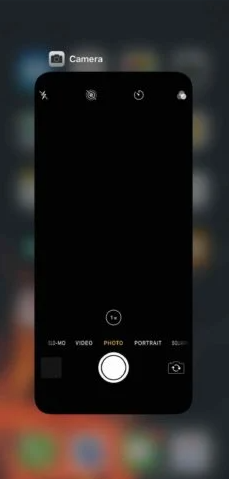
Schritt 3. Wischen Sie in der Kamera-App nach oben, um sie vollständig zu schließen.
Schritt 4. Versuchen Sie erneut, die Taschenlampe einzuschalten, um zu sehen, ob sie funktioniert.
2. Starten Sie Ihr Gerät neu
Ein Neustart des iPhones ist vor allem bei Problemen mit dem Licht nützlich, und es ist oft eine gute Idee, das Gerät neu zu starten, um die Funktionen wiederherzustellen, vor allem wenn die Taschenlampe nicht funktioniert. Wenn es ein Problem mit der Taschenlampe eines iPhone-Geräts gibt, kann ein zu kurzes Auffrischen der Stromversorgung in den meisten Fällen nichts beheben.
Schritt 1. Drücken Sie die Einschalttaste so lange, bis der Bildschirm "Zum Ausschalten schieben" auf dem Display erscheint.
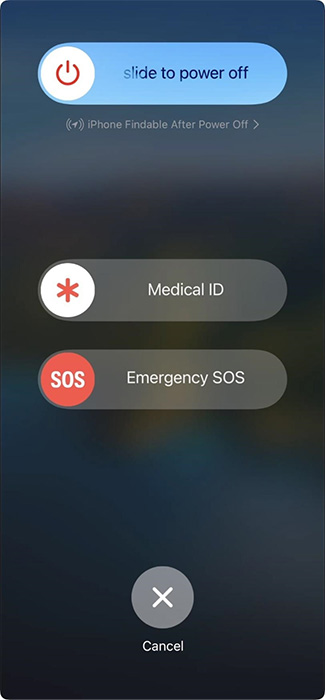
Schritt 2. Schieben Sie den Schieberegler, um Ihr iPhone auszuschalten.
Schritt 3. Warten Sie ein paar Sekunden und halten Sie dann die Einschalttaste erneut gedrückt, um Ihr iPhone wieder einzuschalten.
Schritt 4. Prüfen Sie, ob die Taschenlampe funktioniert.
Wenn Sie einen Neustart Ihres iPhones erzwingen müssen, finden Sie weitere detaillierte Anleitungen.
3. Auf Überhitzung prüfen
Wenn sich Ihr iPhone überhitzt, deaktiviert es möglicherweise automatisch die Taschenlampe, um Schäden zu vermeiden. Befolgen Sie diese einfachen Schritte, um Ihr Gerät abzukühlen und seine Funktionalität wiederherzustellen:
Schritt 1. Schalten Sie alle Anwendungen oder Funktionen aus, die möglicherweise eine Überhitzung Ihres Telefons verursachen.
Schritt 2. Entfernen Sie ein Gehäuse oder eine Abdeckung, um einen besseren Luftstrom zu ermöglichen.
Schritt 3. Legen Sie Ihr iPhone für ein paar Minuten in einen kühlen, schattigen Bereich.
Schritt 4. Sobald Ihr iPhone abgekühlt ist, versuchen Sie erneut, die Taschenlampe zu verwenden.
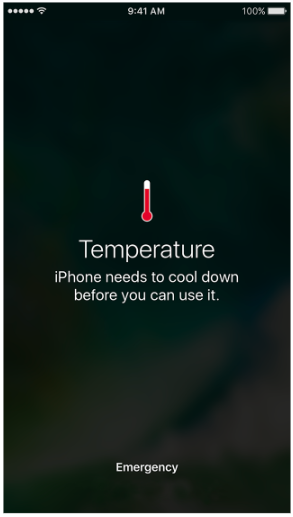
4. Alle Einstellungen auf Ihrem iPhone zurücksetzen
Das Zurücksetzen aller Einstellungen auf Ihrem Gerät kann oft unerklärliche Probleme lösen, z. B. dass die Taschenlampe unter iOS 18 nicht funktioniert. Dieser einfache Schritt zur Fehlerbehebung kann die Funktionalität wiederherstellen und Ihr Benutzererlebnis verbessern.
Schritt 1. Öffnen Sie die App "Einstellungen" auf Ihrem iPhone.
Schritt 2. Scrollen Sie nach unten und tippen Sie auf Allgemein.
Schritt 3. Tippen Sie auf Zurücksetzen und wählen Sie dann "Alle Einstellungen zurücksetzen".
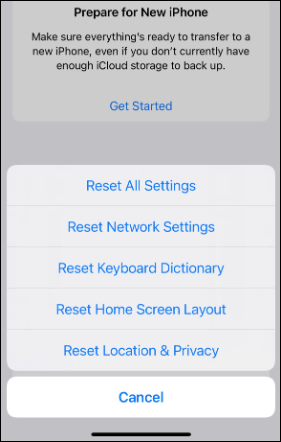
Schritt 4. Bestätigen Sie Ihre Wahl, indem Sie Ihren Passcode eingeben.
Schritt 5. Warten Sie, bis Ihr iPhone zurückgesetzt wird, und überprüfen Sie dann, ob die Taschenlampe funktioniert.
5. Aktualisieren Sie Ihr iOS auf die neueste Version
Software-Updates enthalten häufig wichtige Fehlerkorrekturen, die häufige Probleme beheben können, z. B. wenn die Taschenlampe nicht funktioniert. Es ist wichtig, dass Sie Ihre Software auf dem neuesten Stand halten, um diese Probleme zu beheben und die optimale Leistung Ihres Geräts zu gewährleisten.
Hier erfahren Sie, wie Sie Ihr iPhone auf die neueste Version aktualisieren können.
Schritt 1. Öffnen Sie die App "Einstellungen" auf Ihrem iPhone.
Schritt 2. Scrollen Sie nach unten und tippen Sie auf Allgemein.
Schritt 3. Wählen Sie Software-Update.

Schritt 4. Wenn ein Update verfügbar ist, tippen Sie auf Herunterladen und installieren.
Schritt 5. Befolgen Sie die Anweisungen auf dem Bildschirm, um das Update abzuschließen, und überprüfen Sie dann die Taschenlampe.
6. iPhone mit iTunes wiederherstellen
Die Wiederherstellung Ihres iPhones ist eine effektive Lösung zur Behebung verschiedener softwarebezogener Probleme, wie z. B. einer nicht funktionierenden Taschenlampe. Mit diesem einfachen Verfahren können Sie Ihr iPhone wieder in einen optimalen Betriebszustand versetzen.
Schritt 1. Schließen Sie Ihr iPhone mit einem USB-Kabel an einen Computer an.
Schritt 2. Öffnen Sie iTunes und wählen Sie Ihr iPhone aus der Liste der Geräte aus.
Schritt 3. Klicken Sie auf iPhone wiederherstellen.

Schritt 4. Folgen Sie den Anweisungen auf dem Bildschirm, um Ihr iPhone auf die Werkseinstellungen zurückzusetzen.
Schritt 5. Sobald der Vorgang abgeschlossen ist, richten Sie Ihr iPhone ein und überprüfen Sie, ob die Taschenlampe funktioniert.
All-in-One-Tool zur Behebung von iOS 18 Taschenlampe nicht funktioniert
Wenn Sie all diese Methoden ausprobiert haben und Ihre Taschenlampe immer noch nicht funktioniert, ist es vielleicht an der Zeit, sich an eine fortschrittlichere Lösung wie EaseUS MobiXpert zu wenden.
EaseUS MobiXpert ist ein großartiges Tool zur Behebung verschiedener iOS-Systemprobleme. Es kommt mit Funktionen, die schnell und effektiv Probleme wie eine nicht funktionierende Taschenlampe zu lösen. Mit seiner benutzerfreundlichen Oberfläche können sowohl Anfänger als auch erfahrene Benutzer ihre Geräte leicht beheben. Dieses vielseitige Tool bietet eine breite Palette von Reparaturoptionen, die mehr als nur die Taschenlampe abdecken, einschließlich iOS-Abstürze, nicht reagierende Bildschirme und Verbindungsprobleme. Mit der Ein-Klick-Reparaturfunktion können Sie diese Probleme ohne Datenverlust beheben, damit Ihr Gerät reibungslos funktioniert. Außerdem wird EaseUS MobiXpert regelmäßig aktualisiert, um die neuesten iOS-Versionen zu unterstützen, was es zu einer zuverlässigen Lösung macht, um Ihr iPhone in guter Form zu halten.
🚩Schlüsselmerkmale von EaseUS MobiXpert
- Behebt alle iOS-Systemprobleme, die auftreten können, ohne dass Daten verloren gehen.
- Einfache grafische Oberfläche zur Vereinfachung der Verwaltung.
- Funktioniert mit jedem iOS-Gerät und für jede Softwareversion.
Um loszulegen, laden Sie EaseUS MobiXpert herunter und befolgen Sie die Anweisungen auf dem Bildschirm, um Ihre Probleme mit der Taschenlampe zu beheben.
Schritt 1. Starten Sie EaseUS MobiXpert auf Ihrem Computer und wählen Sie "System Repair" auf der Startseite.

Schritt 2. Wählen Sie dann "iOS/iPadOS System Repair" auf dem neuen Bildschirm.

Schritt 3. Verbinden Sie Ihr iPhone oder iPad mit dem Computer und wählen Sie "Standardreparatur". Wenn Sie eine gründliche Reparatur wünschen, können Sie "Tiefe Reparatur" wählen.

Schritt 4. Bestätigen Sie Ihr Gerätemodell und klicken Sie auf "Weiter", um fortzufahren. Dann wird EaseUS MobiXpert eine Firmware für Sie herunterladen, was eine Weile dauern wird. Wenn Sie eine Firmware installiert haben, bevor Sie diese Software verwenden, können Sie direkt auf "Überprüfen" klicken, um fortzufahren.

Schritt 5. Klicken Sie dann auf "Jetzt reparieren", um den Reparaturvorgang zu starten. Nachdem die Reparatur abgeschlossen ist, können Sie Ihr Gerät überprüfen und neu starten, um es zu verwenden.

Schlussfolgerung
Sie können die Taschenlampe nicht funktioniert Problem auf iOS 18 begegnen, und dies ist einfach zu beheben. Die einfachste Lösung wäre, einen grundlegenden Neustart Ihres Geräts durchzuführen, oder Sie können Expertenhilfe mit einem Spezialwerkzeug wie EaseUS MobiXpert erhalten. In diesem Leitfaden erfahren Sie, wie Sie das Problem mit der Taschenlampe beheben können, damit Sie Ihr Gerät immer nutzen können, ohne frustriert zu sein. Darüber hinaus, für die besten zusätzlichen Tipps und Allzweck-Lösungen, können Sie immer EaseUS MobiXpert auf Ihrem iPhone, die dazu beitragen, dass Ihr Gerät funktioniert perfekt für alle Fälle. Fixing es in einem Stück wäre eine große Last des Kopfes so erhalten Sie Ihre Taschenlampe Grenzen aus.
FAQs zur Behebung von iOS 18 Taschenlampe funktioniert nicht
Weiter, hier sind einige häufig gestellte Fragen, die die häufigste Frage, wie man die iOS 18 Taschenlampe nicht funktioniert Problem ohne Ärger zu beheben Adresse.
1. Warum ist die Taschenlampe auf meinem iPhone 16 nicht hell?
Mehrere Faktoren können die Helligkeit Ihrer Taschenlampe beeinflussen, z. B. der Akkustand und die Softwareeinstellungen. Um eine optimale Leistung zu gewährleisten, sollten Sie die Einstellungen Ihrer Taschenlampe überprüfen und sicherstellen, dass Ihr iOS-Gerät aktualisiert ist. Die Aktualisierung Ihres Geräts ist entscheidend für die Aufrechterhaltung der Helligkeit und Funktionalität.
2. Warum ist die Helligkeit meines iPhone plötzlich so gering?
Wenn beim Einschalten des Bildschirms eine geringe Helligkeit angezeigt wird, könnte dies auf den Energiesparmodus oder die automatische Helligkeitseinstellung zurückzuführen sein. Gehen Sie in diesem Fall zu den Anzeigeeinstellungen des Geräts und passen Sie die Helligkeit an die Umgebung an, in der Sie sich befinden. Erhöhen Sie die Helligkeit nicht zu stark, da das Gerät mit einer zusätzlichen Energiesparfunktion ausgestattet ist und ohne diese Funktion eine optimale Sicht nicht möglich ist.
3. Warum funktioniert meine Taschenlampe mit einer vollen Batterie nicht?
Wenn Ihre Taschenlampe trotz vollem Akku nicht funktioniert, könnte das Problem auf einen Softwarefehler oder ein Hardwareproblem zurückzuführen sein. Um das Problem der nicht funktionierenden Taschenlampe auf Ihrem Telefon zu beheben, starten Sie zunächst Ihr Gerät neu. Wenn das Problem weiterhin besteht, sollten Sie ein zuverlässiges Tool wie EaseUS MobiXpert zur Diagnose und Lösung verwenden. So können Sie das Problem mit der Taschenlampe schnell identifizieren und beheben und sicherstellen, dass Ihr Gerät wieder normal funktioniert.
Teilen Sie diesen Beitrag mit Ihren Freunden, wenn Sie ihn hilfreich finden!
Weitere Artikel & Tipps:
-
4 Top-Tricks zum Herunterladen von YouTube-Videos durch Ändern der URL
![author-Maria]() Maria / 2025-08-28
Maria / 2025-08-28 -
Übertragung von Klingeltönen von iPhone zu iPhone über AirDrop
![author-Maria]() Maria / 2025-09-01
Maria / 2025-09-01
-
Wie man Notizen von Android auf Android überträgt [4 Wege]
![author-Maria]() Maria / 2025-08-28
Maria / 2025-08-28 -
So übertragen Sie Dateien drahtlos von Android auf den PC [einfache Schritte]
![author-Maria]() Maria / 2025-08-28
Maria / 2025-08-28

EaseUS MobiMover
- Transfer von iPhone zu iPhone
- Videos with per URL downloaden
- Daten auf iOS-Geräten verwalten
iPhone Daten übertragen